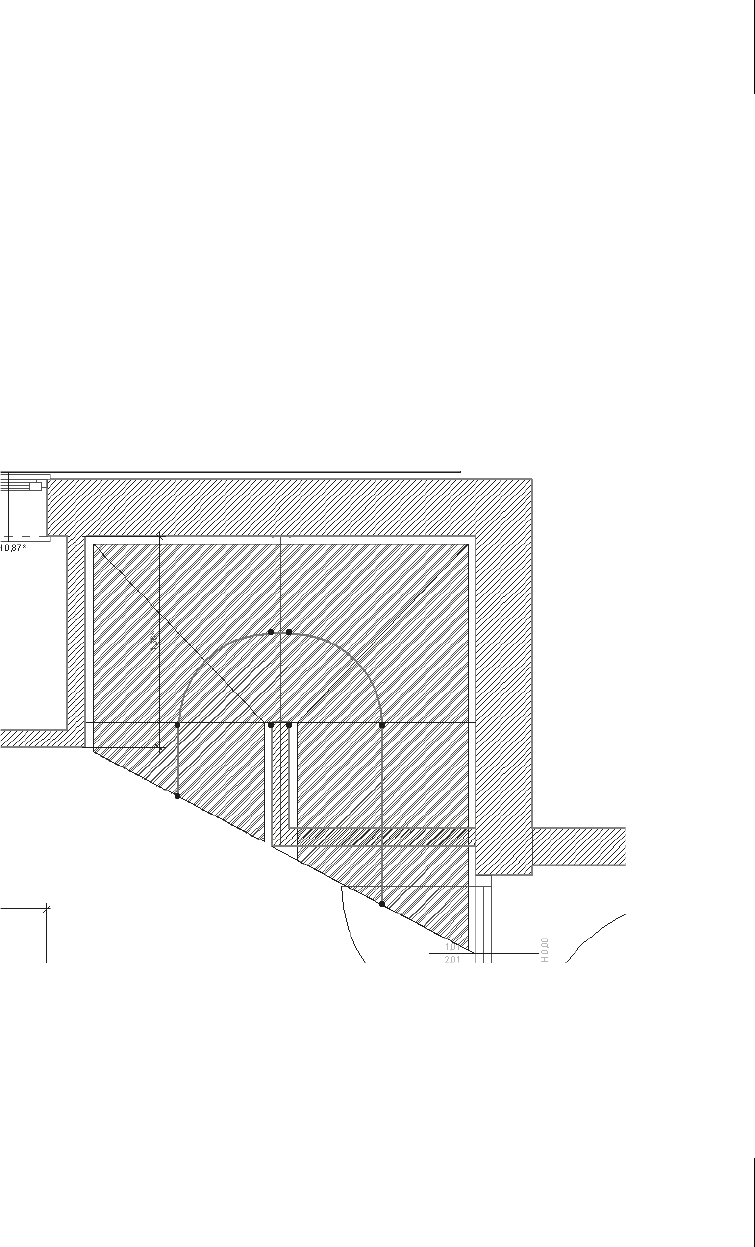
16.7
Treppe in Erdgeschoss
449
16.7 Treppe in Erdgeschoss
Im Erdgeschoss geht es weiter mit den Fenstern und Türen. Das dürfte nach den
Übungen im Keller nun kein Problem mehr sein. Die Maße gehen aus Abbildung
16.10 hervor. Die übrigen Türen wurden auf entsprechende Wandmittelpunkte
gesetzt. Bei den Türen klicken Sie immer auf die Seite mit dem Ö
FFNUNGS-CUR-
SOR nach dort, wo sie öffnen sollen. Die Türen haben vorgabemäßig eine Schwel-
lenhöhe von
0,10 m für einen entsprechenden Fußbodenaufbau. Für unser Bei-
spiel wäre diese Höhe bei B
RÜSTUNG/SCHWELLENHÖHE auf 0,00 m zu setzen.
Eine letzte Schwierigkeit ist die Treppe im Erdgeschoss. Sie muss wegen ihrer
Form als eigene Treppe erstellt werden. Dazu muss eine Schraffur erzeugt wer-
den, die dem Treppengrundriss entspricht und eine Lauflinie aus Linien und
Bögen. Wie Abbildung 16.31 zeigt, wurden erst einige schräge Hilfslinien konstru-
iert, ehe die Schraffur erstellt wurde.
Abb. 16.31: Schraffur, Linien und Bögen für eigene Treppe
Die Schraffur wurde dann polygonal erzeugt. Es soll später aus dieser Schraffur
eine Holztreppe mit seitlichen Wangen hervorgehen. Deshalb wurden nach Erstel-
len der Schraffur aus den Wandpunkten noch Änderungen vorgenommen. Die
Kanten der Schraffur, wo später Wangen erstellt werden, wurden nämlich um die
Wangenbreite verschoben. Dazu können Sie in der P
ET-PALETTE die Funktion
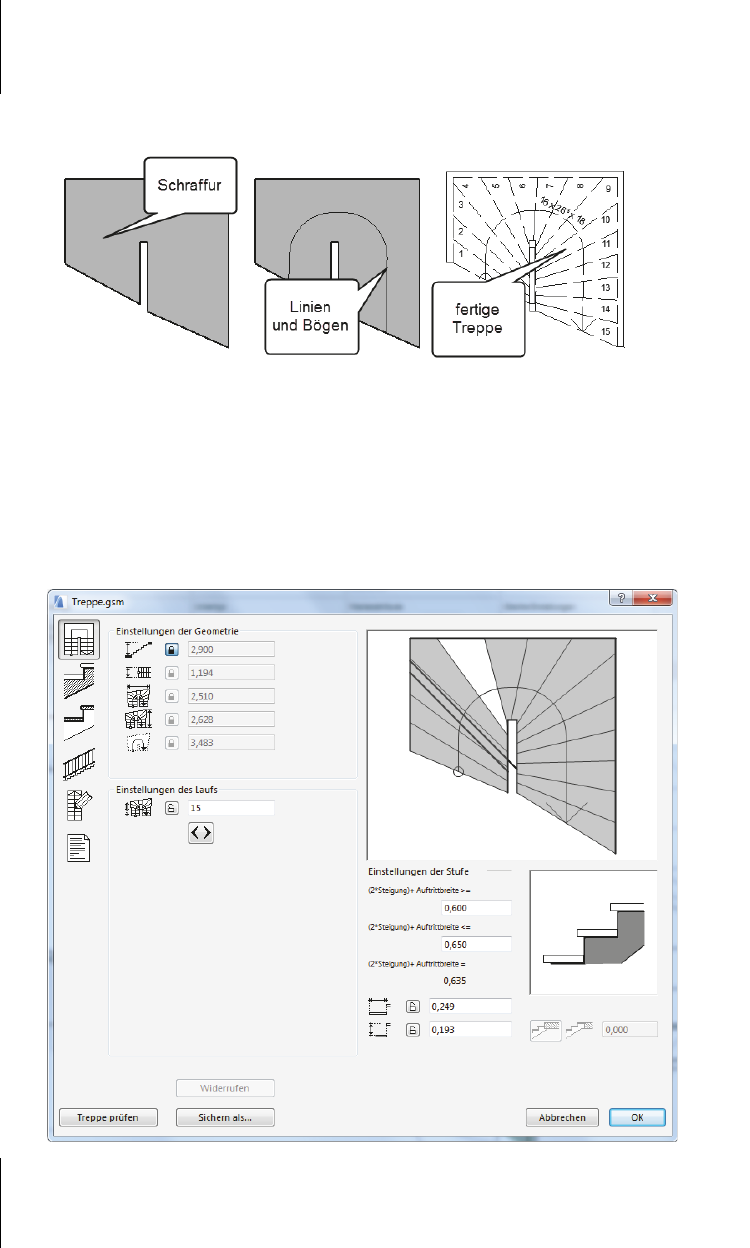
Kapitel 16
Konstruktionsbeispiel
450
KANTE VERSETZEN gut verwenden und dann im TRACKER-Fenster den exakten
Abstand
0,05 eingeben.
Abb. 16.32: Schraffur und Linien/Bögen zur Treppenerstellung
Die Lauflinie erstellen Sie am besten mit dem LINIE-Werkzeug, indem Sie die Mit-
telpunkte der schrägen Hilfslinien verbinden und zunächst eckig zeichnen. Dann
wählen Sie die entstandenen drei Linien und rufen A
BRUNDEN/ABSCHRÄGEN aus
der S
TANDARD-Symbolleiste auf, geben als Radius 0,6 ein und runden damit die
Ecken ab. Das Ergebnis zeigt Abbildung 16.31.
Abb. 16.33: Parameter der eigenen Treppe
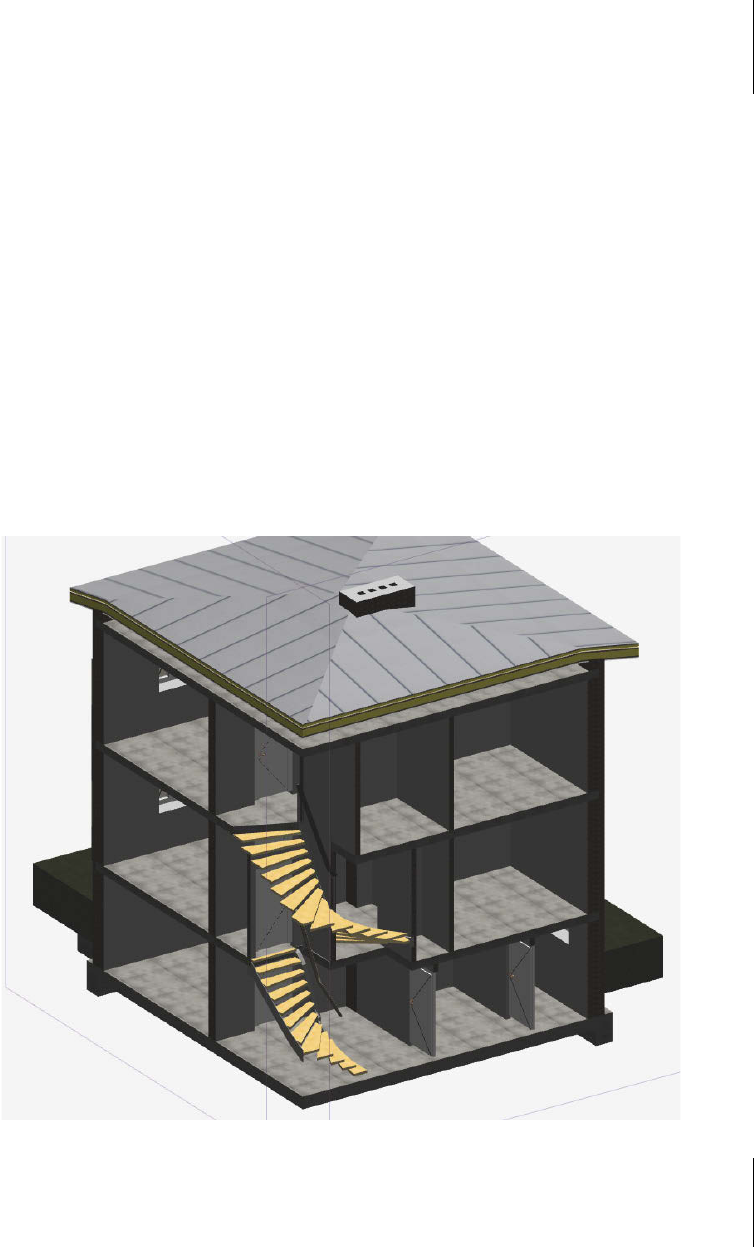
16.7
Treppe in Erdgeschoss
451
Sie dürfen für die Lauflinie keine Polylinie verwenden. Haben Sie doch aus Verse-
hen eine solche erstellt, müssen Sie sie wieder zerlegen. Dafür gibt es die Funkti-
on B
EARBEITEN|VEREINIGEN & ZERLEGEN|IN 2D-ELEMENTE ZERLEGEN. Die Lauflinie
darf auch nicht aus gruppierten Elementen bestehen. Mit B
EARBEITEN|GRUPPIE-
REN|GRUPPE AUFLÖSEN können Sie Gruppen wieder zerlegen.
Dann wählen Sie die Schraffur und die Linien und Bögen für die Lauflinie und
starten den Befehl P
LANUNG|TREPPE MIT AUSWAHL ERSTELLEN. Abbildung 16.33
zeigt die Parameter für diese Treppe. Ggf. müssen Sie den Bereich für das Verzie-
hen der Stufen etwas variieren. Klicken Sie in die nächste weiße Stufe, um den
Verzugsbereich zu vergrößern oder klicken Sie in die vorletzte schwarze Stufe, um
den Verziehungsbereich zu verkleinern. Richten Sie noch das Geländer passend
für die Innenseite ein und stellen Sie die Farben für Wangen und Stufen ein. Kli-
cken Sie auf die Schaltfläche T
REPPE PRÜFEN, um die Konsistenz zu überprüfen.
Dann können Sie mit OK beenden und die Treppe mit einem eigenen Namen
speichern. Die Treppe ist ggf. leichter zu erstellen, wenn Sie die Kontur an der
Schnittlinie mit der inneren Wand etwas abrunden. Als Wangenbreite sollten Sie
wie oben vorgesehen
5 cm wählen.
Abb. 16.34: Haus mit eingebauten Treppen
Get ArchiCAD 20 - Praxiseinsteig now with the O’Reilly learning platform.
O’Reilly members experience books, live events, courses curated by job role, and more from O’Reilly and nearly 200 top publishers.

